درس فوتوشوب عمل تأثير نصي رائع ( خطوط ناريه متطايره )
نتيجة هذا الدرس العمل التالي
______________________________

 أضغط على الصورة لتكبيرها
أضغط على الصورة لتكبيرهالنبدأ الدرس بسم الله …
1/ افتح الفوتوشوب أنشأ صفحة جديدة ( Ctrl + N ) بمقاس عرض 2000 × وبإرتفاع 1200
2/ أنشأ طبقة جديدة واجعلها مليانه بالضغط من الأدوات التي في اليسار على أداة التعبأة Paint Bucket Tool ولا تشيل هم اللون المهم ثم اضغط في أي مكان من حقل العمل
3/ اضغط على الطبقه التي أنشأتها مرتين او أضغط من الفأرة الزر الأيمن ثم اخترBlending Options
4/ أختر من النافذه Graident Overlay واضغط على Graident لإختيار الألوان واجعل اللون اللي على اليسار #464646 واللون اللي على اليمين #000000 وأضغط OK
5/ مره أخرى أنشأ طبقة جديدة واجعلها مليانه بالضغط من الأدوات التي في اليسار على أداة التعبأة Paint Bucket Tool ولا تشيل هم اللون المهم ثم اضغط في أي مكان من حقل العمل
6/ اضغط على الطبقه التي أنشأتها مرتين او أضغط من الفأرة الزر الأيمن ثم اخترBlending Options
7/ اجعل الطبقه شفافه بكتابة 25% داخل الحقل Opacity
8/ اختر من النافذه Graident Overlay واضغط على Graident لإختيار الألوان واجعل الألوان مختلفه مثل ألوان قوس الرحمة كالصورة التالية :
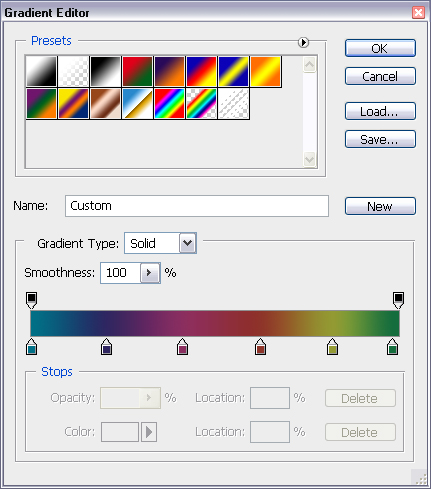
9/ الأن سننشأ طبقه أخرة وهذه المره ستكون لتحديد إضاءة حقل العمل كوجود ضلال جانبيه خفيفه توضح ملامح ثلاثيه الأبعاد.
10/ مره أخرى أنشأ طبقة جديدة واجعلها مليانه بالضغط من الأدوات التي في اليسار على أداة التعبأة Paint Bucket Tool ولا تشيل هم اللون المهم ثم اضغط في أي مكان من حقل العمل
11/ اضغط على الطبقه التي أنشأتها مرتين او أضغط من الفأرة الزر الأيمن ثم اخترBlending Options
12/ اجعل الطبقه شفافه بكتابة 65% داخل الحقل Opacity
13/ اختر من النافذه Graident Overlay واضغط على Graident لإختيار الألوان واجعل إعدادت الألوان كما في الصورة التاليه :
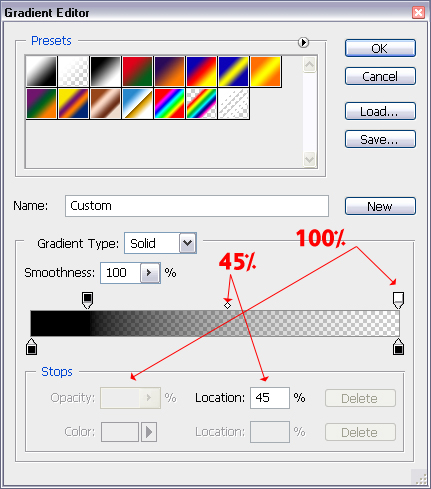
الأن سنجد عملنا أصبح كالتالي :
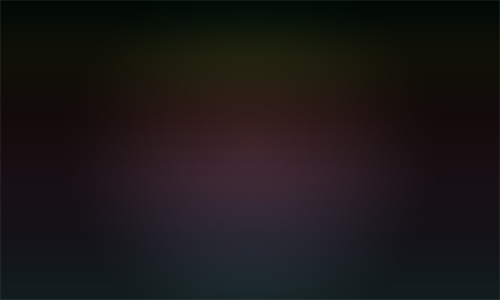
14/ الأن سنبدأ بكتابة النصوص , اختر أداة النص بالضغط على (T) من لوحة المفاتيح ثم اضغط في حقل العمل بالمكان المناسب وأكتب أول حرف من النص الذي ستضيفه انت
وانا في هذه الحالة سأكتب حرف T بعد كتابة الحرف والضغط على Ctrl + Enter ليتم استبعاد حالة الكتابة اضغط Ctrl + T ليتم عمل تكبير وتصغير للخط واجعلها كبير بالمقاس المناسب كالصورة التالية :
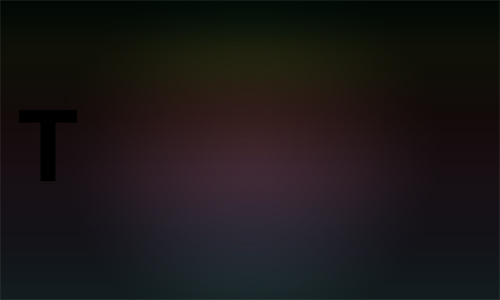
الأن على نفس طبقة النص أضغط مرتين أو Blending Options ليتم تعديل في شكل النص واتبع الصور التالية :
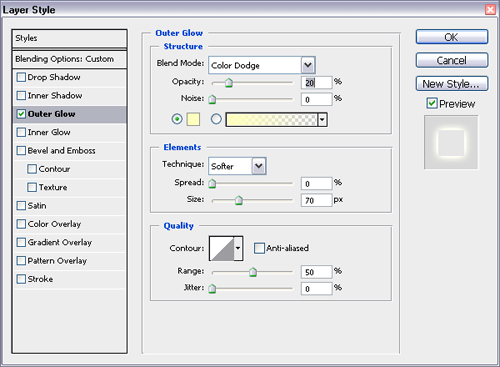
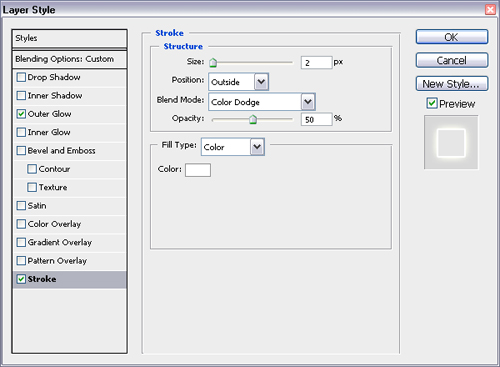
لتصبح النتيجة كالتالي :
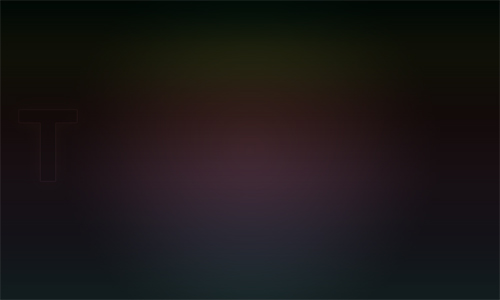
لا تتفاجئ لانها غير واضحه فالعمل سيصبح أفضل قريباً

…
الأن لنكمل
15 / على نفس طبقة النص لحرف T قم بمضاعفتها بالضغط على نفس الطبقه بالفأرة على الزر الأيمن ثم ( Duplicate Layer )
16/ في الطبقه الجديده المضاعفه قم بتغيير نوع الخط إلى أي نوع خط آخر ولا تنسى ان تجعل الحدود السفلى متوازيه على خط واحد
17 / قم بتكرار العمليتين الأخيرتين 20 مره !
النتيجة :
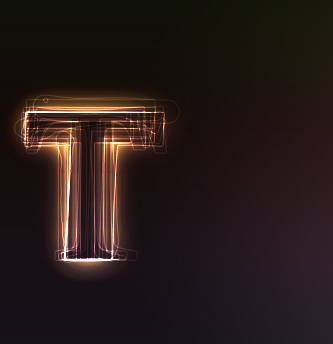
18/ الأن حدد جميع الطبقات النص للحرف T ثم أضغط Ctrl + G ليتم جمعها في مجلد واحد
19/ قم بمضاعفة هذا المجلد ثم اضغط على أداة الـ Move Tool بالضغط عليها من صندوق الأدوات أو الضغط على V من لوحة المفاتيح ثم حرك المجلد الجديد الذي ضاعفته إلى جانب الحرف القديم من اليمين
20/ قم بتغير حرف الطبقات في المجلد الجديد إلى الحرف الجديد وفي حالتي هذي سيكون هو الحرف e
21/ قم بعمل جميع الحروف كالخطوتين الأخيرتين وبعد الإنتهاء ستصبح النتيجة كالتلي :

وبعد إضافة بعض التأثيرات والبهارات مثل الأرضيه ولمعان الإنعكاس تظهر لنا النتيجة النهائيه :

